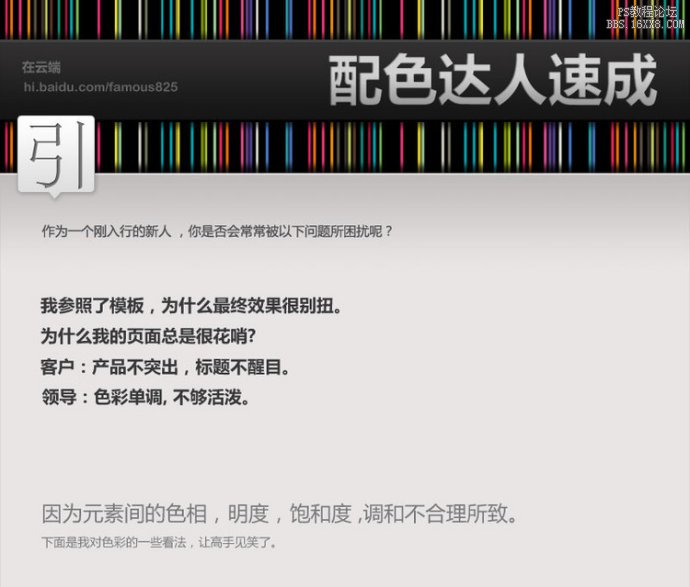萬盛學電腦網 >> 圖文處理 >> 美圖秀秀教程 >> 美圖秀秀利用炫彩幻影烘托FEEL打造時尚人像大片
美圖秀秀利用炫彩幻影烘托FEEL打造時尚人像大片
現代手機攝像頭像素越來越高,拍照也越來越方便,誰沒幾張高清漂亮的照片?可是如此普通又怎能入年輕人的法眼?所以渴求個性需要創意的童鞋就想通過圖片後期讓自己的照片更有FEEL,可是繁雜的PS教程又讓人望而卻步。其實一些小工具也能實現時尚大片,比如在美圖秀秀只需動動鼠標就能輕松打造如此炫彩的效果,PO上網是不是會更受大家青睐呢?
先看看對比效果圖吧:

圖1
很普通的一張人像,但在彩色幻影的烘托下是不是變得炫彩十足?喜歡的話趕緊來學習下吧:
1、啟動“美圖秀秀”軟件,進入“美化”菜單下點擊“摳圖筆”,選擇“自動摳圖”模式,按示意用摳圖筆將人物輕松摳取,點擊確定。
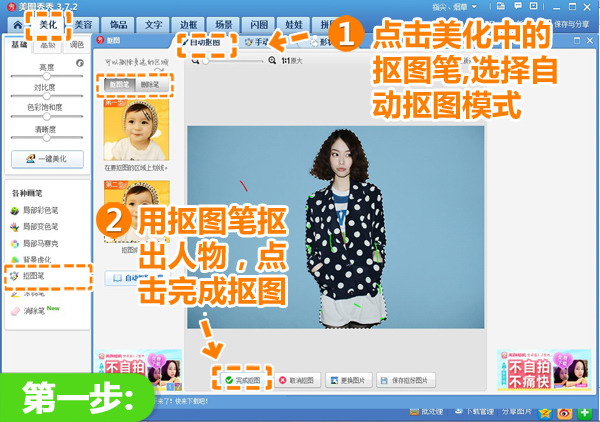
圖2
2、接著選擇“前景作為素材”,將人物素材留著備用。點擊確定,返回主頁面。
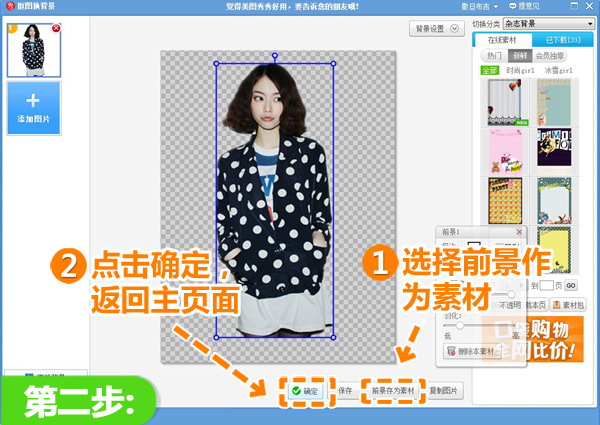
圖3
3、在主頁面下,將亮度調至最高,對比度調至最低,去除人物細節只留影子輪廓。

圖4
4、接著點擊鼠標右鍵,插入之前制作好的的彩色畫布。(PS:彩色畫布可以點擊“新建”純色畫布,顏色可自選)
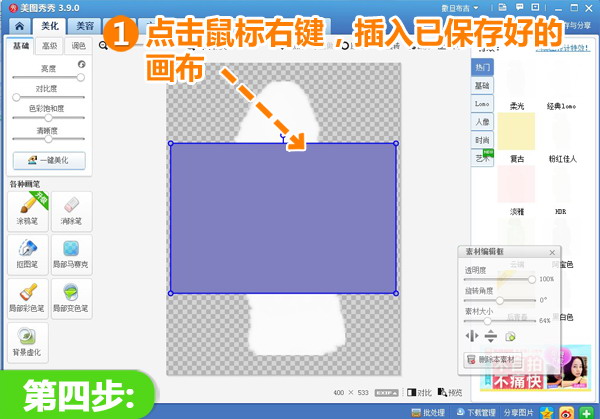
圖5
5、調至畫布大小覆蓋人物素材,點擊鼠標右鍵選擇“正片疊底”。然後將圖片保存為png格式留著備用。可以按照同種方法再做一張不同顏色的。
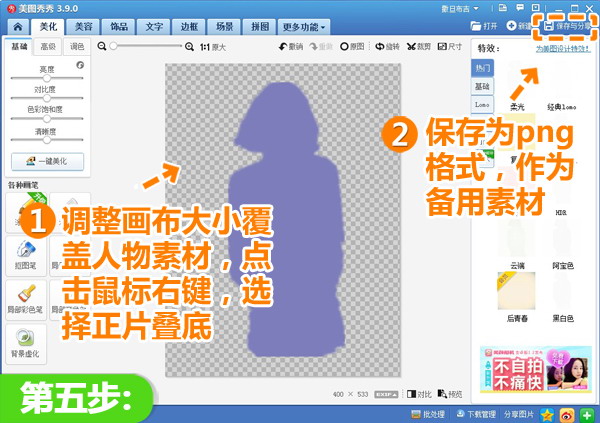
圖6
6、然後返回原圖狀態,鼠標右鍵選擇“插入一張圖片”將保存的png格式的兩張彩色畫布導入,位置高度錯開放置。然後分別設置畫布的透明度為50%,大小設置為85%。
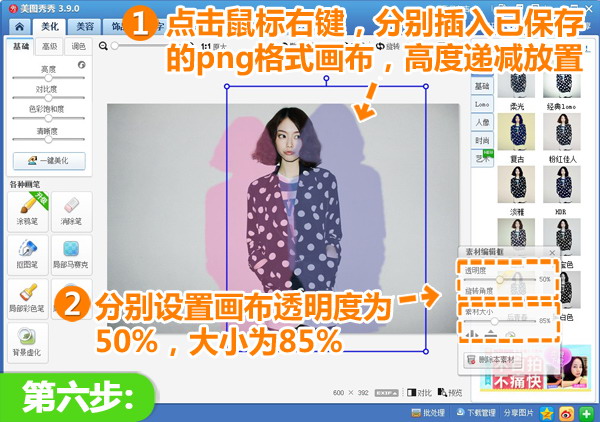
圖7
7、進入“飾品”菜單下點擊“用戶自定義”分類,選擇之前摳取的人物前景素材,調整素材大小覆蓋原圖人物,點擊鼠標右鍵,選擇全部合並。
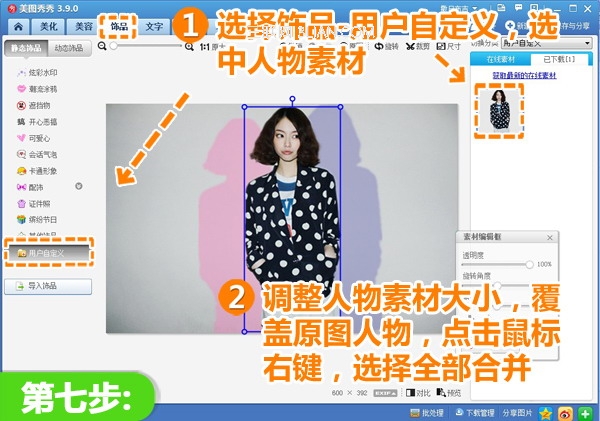
圖8
8、最後在“美化”菜單下,選擇“人像”分類中的“優格”特效,透明度調為50%;再選擇透明度為45%的“雲端”特效,調色後的照片會顯得畫面更時尚大氣,這樣就大功告成啦!
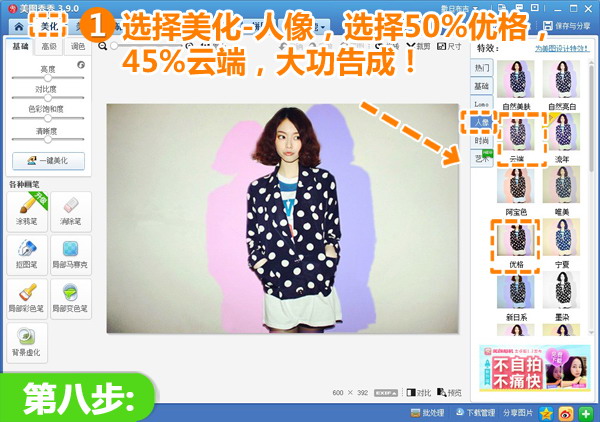
圖9
再看看最終效果圖:

圖10
照片經過一些創意處理就會變得魅力十足,不但能讓畫面內容更豐富,也能讓畫面呈現出更具吸引人的炫彩效果,更重要的是“美圖秀秀”這種圖片處理軟件的簡易化,只要你有創意,任何時尚大片都難不倒你!還等什麼,趕緊找一些圖片來試一試吧!
注:更多精彩教程請關注三聯美圖秀秀教程欄目
- 上一頁:美圖秀秀教你打造神秘的生日驚喜
- 下一頁:如何用美圖秀秀打造非主流新年祝福